Microsoft Defender Antivirus scant uw apparaat regelmatig om het veilig te houden. Dit gebeurt terwijl u het apparaat niet gebruikt, zodat u er geen last van hebt. U kunt ookMicrosoft Defender Antivirus plannen om te scannen op een tijdstip en frequentie die u kiest.
-
Voer in het zoekvak op de taakbalk Task Schedulerin en open de app.
-
Vouw in het linkerdeelvenster Bibliotheek voor Taakplanner > Microsoft > Windows uit en blader omlaag. Selecteer vervolgens de map Windows Defender.
-
Dubbelklik in het deelvenster boven in het midden op Geplande scan van Windows Defender.
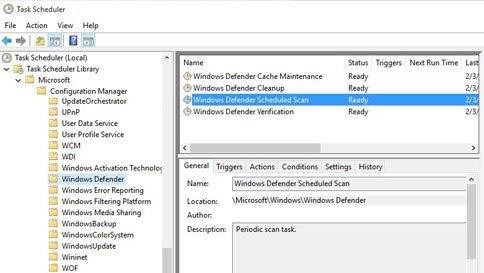
-
Selecteer in het venster Windows Defender Geplande scaneigenschappen (lokale computer) het tabblad Triggers, ga naar de onderkant van het venster en selecteer vervolgens Nieuw.
-
Geef op hoe vaak u scans wilt uitvoeren en wanneer u ze wilt starten.










